管理 BlueXP 的 AWS 認證和市場訂閱
 建議變更
建議變更


新增及管理AWS認證資料、讓BlueXP擁有在AWS帳戶中部署及管理雲端資源所需的權限。如果您管理多個 AWS Marketplace 訂閱、您可以從「認證」頁面將每個訂閱指派給不同的 AWS 認證。
總覽
您可以將AWS認證資料新增至現有的Connector、或直接新增至BlueXP:
-
將額外的AWS認證資料新增至現有的Connector
將AWS認證資料新增至現有的Connector、可提供必要的權限、以管理公有雲環境中的資源和程序。 瞭解如何將AWS認證資料新增至Connector。
-
將AWS認證資料新增至BlueXP以建立連接器
將新的AWS認證資料新增至藍圖XP、即可賦予藍圖XP建立Connector所需的權限。 瞭解如何將AWS認證資料新增至藍圖XP。
-
將AWS認證資料新增至適用於FSX ONTAP for Sf更新 的BlueXP
新增AWS認證資料至藍圖XP、可讓藍圖XP擁有建立及管理FSXfor ONTAP Sfor的必要權限。 "瞭解如何設定FSX for ONTAP Sfor Sfor Sfor的權限"
如何旋轉認證資料
BlueXP可讓您以幾種方式提供AWS認證資料:與Connector執行個體相關的IAM角色、在信任的帳戶中擔任IAM角色、或提供AWS存取金鑰。 "深入瞭解 AWS 認證與權限"。
在前兩個選項中、BlueXP會使用AWS安全性權杖服務來取得持續循環的暫用認證資料。此程序是最佳實務做法、因為它是自動且安全的。
如果您為BlueXP提供AWS存取金鑰、您應該定期在BlueXP中更新金鑰、以旋轉金鑰。這是完全手動的程序。
新增其他認證資料至Connector
將額外的 AWS 認證新增至 Connector 、讓它擁有在公有雲環境中管理資源和程序所需的權限。您可以在其他帳戶中提供IAM角色的ARN、或是提供AWS存取金鑰。
如果您剛開始使用 BlueXP 、 "瞭解 BlueXP 如何使用 AWS 認證和權限"。
授予權限
將AWS認證資料新增至Connector之前、您必須先提供必要的權限。這些權限可讓BlueXP管理該AWS帳戶內的資源和程序。您提供權限的方式取決於您是否要為BlueXP提供信任帳戶或AWS金鑰中角色的ARN。

|
如果您從BlueXP部署Connector、則BlueXP會自動為您部署Connector的帳戶新增AWS認證資料。如果您從AWS Marketplace部署Connector、或是在現有系統上手動安裝Connector軟體、則不會新增此初始帳戶。 "深入瞭解 AWS 認證與權限"。 |
在另一個帳戶中擔任IAM角色、藉此授予權限
您可以使用 IAM 角色、在部署 Connector 執行個體的來源 AWS 帳戶與其他 AWS 帳戶之間建立信任關係。接著、您會向BlueXP提供來自信任帳戶的IAM角色ARN。
如果連接器安裝在內部部署環境中、您就無法使用此驗證方法。您必須使用AWS金鑰。
-
前往您要為Connector提供權限的目標帳戶中的IAM主控台。
-
在「存取管理」下、選取 * 角色 > 建立角色 * 、然後依照步驟建立角色。
請務必執行下列動作:
-
在*信任的實體類型*下、選取* AWS帳戶*。
-
選取*其他AWS帳戶*、然後輸入連接器執行個體所在帳戶的ID。
-
複製並貼上的內容、以建立所需的原則 "連接器的IAM原則"。
-
-
複製IAM角色的角色ARN、以便稍後將其貼到BlueXP中。
帳戶現在擁有必要的權限。 您現在可以將認證資料新增至Connector。
提供AWS金鑰來授予權限
如果您想為IAM使用者提供AWS金鑰給BlueXP、則必須將必要的權限授予該使用者。BlueXP IAM原則定義了允許BlueXP使用的AWS動作和資源。
如果連接器安裝在內部部署環境中、則必須使用此驗證方法。您無法使用IAM角色。
-
從IAM主控台複製並貼上的內容、以建立原則 "連接器的IAM原則"。
-
將原則附加至IAM角色或IAM使用者。
帳戶現在擁有必要的權限。 您現在可以將認證資料新增至Connector。
新增認證資料
在您提供具備所需權限的AWS帳戶之後、您可以將該帳戶的認證資料新增至現有的Connector。這可讓您Cloud Volumes ONTAP 使用相同的Connector在該帳戶中啟動支援功能。
如果您剛在雲端供應商中建立這些認證資料、可能需要幾分鐘的時間才能使用。請稍候幾分鐘、再將認證資料新增至BlueXP。
-
確定目前在BlueXP中選取正確的連接器。
-
在 BlueXP 主控台的右上角、選取「設定」圖示、然後選取 * 認證 * 。

-
在 * 帳戶認證 * 頁面上、選取 * 新增認證 * 、然後依照精靈中的步驟進行。
-
認證資料位置:選取* Amazon Web Services > Connector*。
-
定義認證資料:提供可信IAM角色的ARN(Amazon資源名稱)、或輸入AWS存取金鑰和秘密金鑰。
-
市場訂閱:立即訂閱或選取現有的訂閱、以建立Marketplace訂閱與這些認證的關聯。
若要以每小時費率( PAYGO )或每年合約來支付 BlueXP 服務、 AWS 認證必須與 AWS Marketplace 訂閱相關聯。
-
* 審查 * :確認新認證的詳細資料、然後選取 * 新增 * 。
-
現在、您可以在建立新的工作環境時、從「詳細資料與認證」頁面切換至不同的認證資料集:
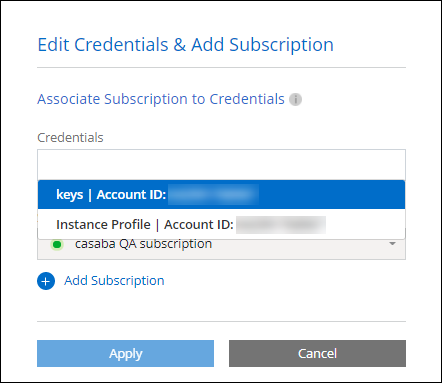
新增認證資料至BlueXP以建立連接器
提供IAM角色的ARN、為BlueXP提供建立Connector所需的權限、將AWS認證新增至BlueXP。您可以在建立新的Connector時選擇這些認證資料。
設定IAM角色
設定 IAM 角色、讓 BlueXP SaaS 層能夠擔任此角色。
-
前往目標帳戶中的IAM主控台。
-
在「存取管理」下、選取 * 角色 > 建立角色 * 、然後依照步驟建立角色。
請務必執行下列動作:
-
在*信任的實體類型*下、選取* AWS帳戶*。
-
選取*其他AWS帳戶*、然後輸入BlueXP SaaS的ID:952013314444.
-
建立包含建立Connector所需權限的原則。
-
-
複製IAM角色的角色ARN、以便在下一步將其貼到BlueXP中。
IAM角色現在擁有所需的權限。 您現在可以將它新增至藍圖XP。
新增認證資料
在您提供IAM角色所需的權限之後、請將角色ARN新增至BlueXP。
如果您剛建立IAM角色、可能需要幾分鐘的時間才能使用。請稍候幾分鐘、再將認證資料新增至BlueXP。
-
在 BlueXP 主控台的右上角、選取「設定」圖示、然後選取 * 認證 * 。

-
在 * 帳戶認證 * 頁面上、選取 * 新增認證 * 、然後依照精靈中的步驟進行。
-
認證資料位置:選取* Amazon Web Services > BlueXP*。
-
定義認證資料:提供IAM角色的ARN(Amazon資源名稱)。
-
* 審查 * :確認新認證的詳細資料、然後選取 * 新增 * 。
-
您現在可以在建立新的Connector時使用認證資料。
將認證新增至適用於 Amazon FSX for ONTAP 的 BlueXP
如需詳細資訊、請參閱 "適用於 Amazon FSX for ONTAP 的 BlueXP 文件"
建立AWS訂閱的關聯
將AWS認證資料新增至BlueXP之後、您可以將AWS Marketplace訂閱與這些認證資料建立關聯。訂閱可讓您以每小時費率( PAYGO )或使用年度合約支付 Cloud Volumes ONTAP 費用、並使用其他 BlueXP 服務。
您可能會在將認證新增至BlueXP之後、在兩種情況下建立AWS Marketplace訂閱的關聯:
-
當您初次將認證新增至BlueXP時、並未建立訂閱關聯。
-
您想要變更與 AWS 認證相關的 AWS Marketplace 訂閱。
以新訂閱取代目前的市場訂閱、可變更任何現有 Cloud Volumes ONTAP 工作環境和所有新工作環境的市場訂閱。
您必須先建立連接器、才能變更BlueXP設定。 "瞭解如何建立連接器"。
-
在 BlueXP 主控台的右上角、選取「設定」圖示、然後選取 * 認證 * 。
-
選取一組認證的動作功能表、然後選取 * 關聯訂閱 * 。
您必須選取與 Connector 相關聯的認證。您無法將市場訂閱與 BlueXP 相關的認證建立關聯。
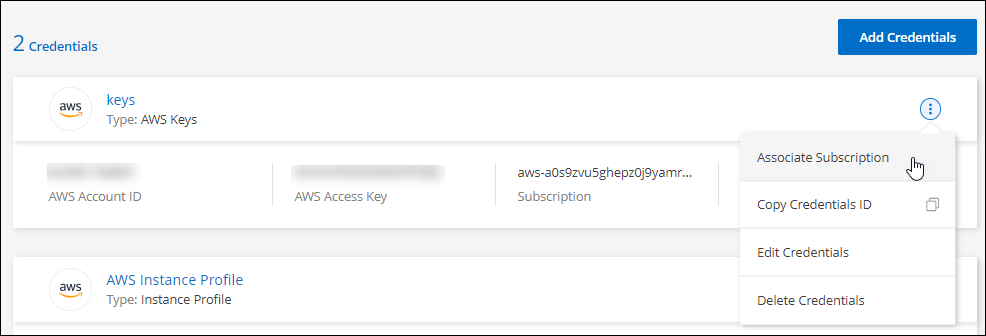
-
若要將認證與現有訂閱建立關聯、請從下拉式清單中選取訂閱、然後選取 * 關聯 * 。
-
若要將認證與新訂閱建立關聯、請選取 * 新增訂閱 > 繼續 * 、然後依照 AWS Marketplace 中的步驟進行:
-
選取 * 檢視購買選項 * 。
-
選取 * 訂閱 * 。
-
選取 * 設定您的帳戶 * 。
您將被重新導向至BlueXP網站。
-
從*訂閱指派*頁面:
-
選取您要與此訂閱建立關聯的 BlueXP 帳戶。
-
在「取代現有訂閱」欄位中、選擇您是否要使用此新訂閱來自動取代現有的單一帳戶訂閱。
此新訂閱取代現有的帳戶所有認證訂閱。如果一組認證資料從未與訂閱建立關聯、則此新訂閱將不會與這些認證資料建立關聯。
對於所有其他帳戶、您必須重複這些步驟、手動建立訂閱的關聯。
-
選擇*保存*。
下列影片顯示從 AWS Marketplace 訂閱的步驟:
-
從 AWS Marketplace 訂閱 BlueXP -
將現有訂閱與您的帳戶建立關聯
當您從 AWS Marketplace 訂閱 BlueXP 時、程序的最後一個步驟是從 BlueXP 網站將訂閱與您的 BlueXP 帳戶建立關聯。如果您未完成此步驟、則無法將訂閱與 BlueXP 帳戶搭配使用。
如果您是從 AWS Marketplace 訂閱 BlueXP 、但您錯過了將訂閱與帳戶關聯的步驟、請遵循下列步驟。
-
請前往 BlueXP 數位錢包、確認您的訂閱並未與 BlueXP 帳戶建立關聯。
-
從BlueXP導覽功能表中、選取*管理>數位錢包*。
-
選擇*訂閱*。
-
確認您的 BlueXP 訂閱未出現。
您只會看到與您目前檢視的帳戶相關聯的訂閱內容。如果您沒有看到您的訂閱、請繼續執行下列步驟。
-
-
登入 AWS 主控台並瀏覽至 * AWS Marketplace Subscriptions * 。
-
尋找 NetApp BlueXP 訂閱。
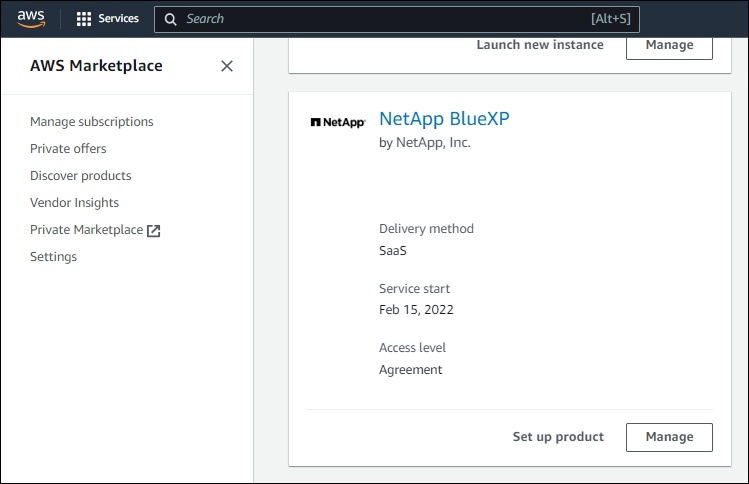
-
選取 * 設定產品 * 。
訂閱優惠頁面應載入新的瀏覽器索引標籤或視窗。
-
選取 * 設定您的帳戶 * 。
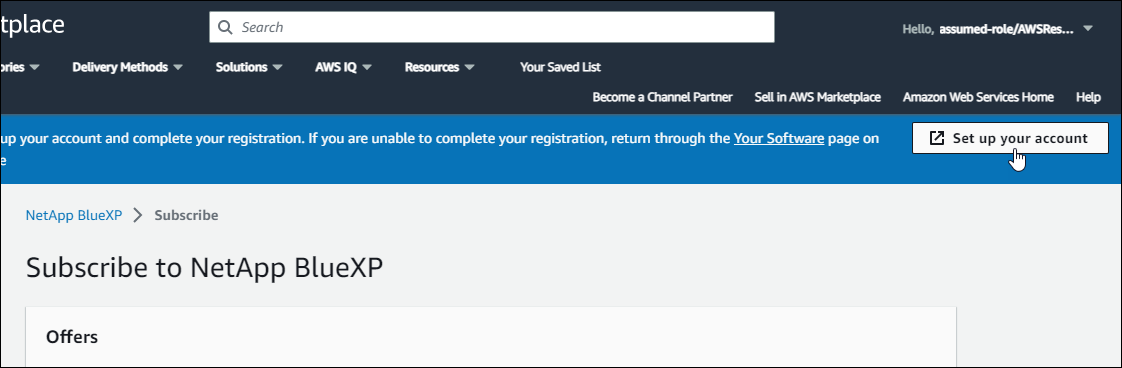
netapp.com 上的 * 訂閱指派 * 頁面應載入新的瀏覽器索引標籤或視窗。
請注意、系統可能會提示您先登入 BlueXP 。
-
從*訂閱指派*頁面:
-
選取您要與此訂閱建立關聯的 BlueXP 帳戶。
-
在「取代現有訂閱」欄位中、選擇您是否要使用此新訂閱來自動取代現有的單一帳戶訂閱。
此新訂閱取代現有的帳戶所有認證訂閱。如果一組認證資料從未與訂閱建立關聯、則此新訂閱將不會與這些認證資料建立關聯。
對於所有其他帳戶、您必須重複這些步驟、手動建立訂閱的關聯。
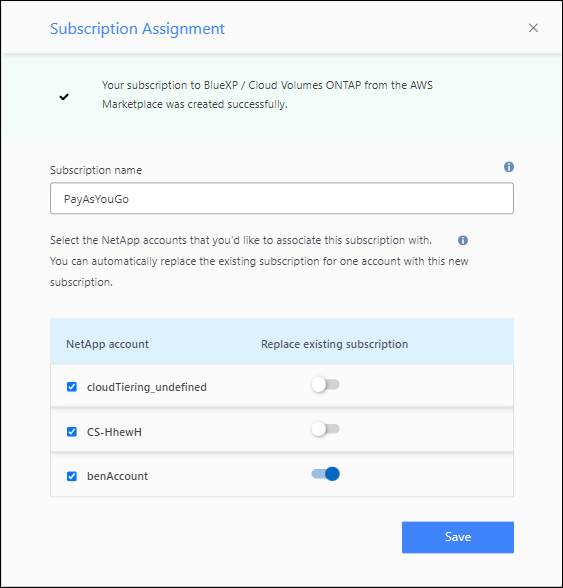
-
-
請前往 BlueXP 數位錢包、確認訂閱內容已與您的 BlueXP 帳戶建立關聯。
-
從BlueXP導覽功能表中、選取*管理>數位錢包*。
-
選擇*訂閱*。
-
確認您的 BlueXP 訂閱已出現。
-
-
確認訂閱已與您的 AWS 認證建立關聯。
-
在 BlueXP 主控台的右上角、選取「設定」圖示、然後選取 * 認證 * 。
-
在 * 帳戶認證 * 頁面上、確認訂閱與 AWS 認證相關聯。
以下是範例。
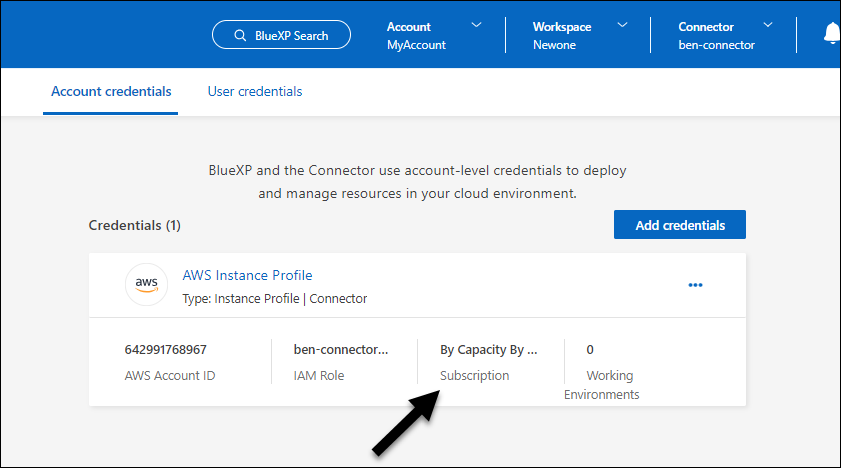
-
編輯認證資料
在BlueXP中編輯AWS認證資料、方法是變更帳戶類型(AWS金鑰或承擔角色)、編輯名稱、或自行更新認證資料(金鑰或角色ARN)。

|
您無法編輯與Connector執行個體相關聯之執行個體設定檔的認證資料。 |
-
在 BlueXP 主控台的右上角、選取「設定」圖示、然後選取 * 認證 * 。
-
在 * 帳戶認證 * 頁面上、選取一組認證的動作功能表、然後選取 * 編輯認證 * 。
-
進行必要的變更、然後選取 * 套用 * 。
刪除認證
如果您不再需要一組認證資料、可以從BlueXP中刪除。您只能刪除與工作環境無關的認證資料。

|
您無法刪除與連接器執行個體相關聯之執行個體設定檔的認證。 |
-
在 BlueXP 主控台的右上角、選取「設定」圖示、然後選取 * 認證 * 。
-
在 * 帳戶認證 * 頁面上、選取一組認證的動作功能表、然後選取 * 刪除認證 * 。
-
選擇 * 刪除 * 進行確認。



 版本資訊
版本資訊